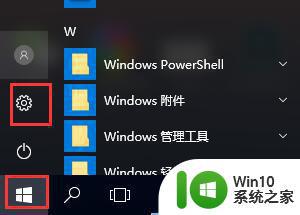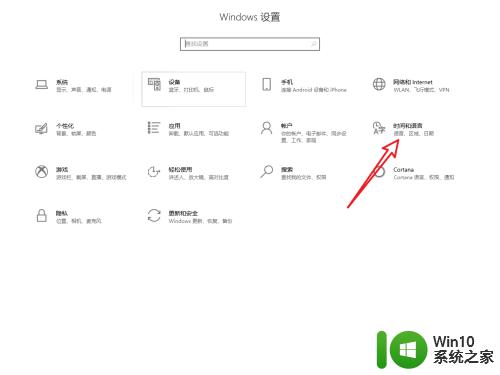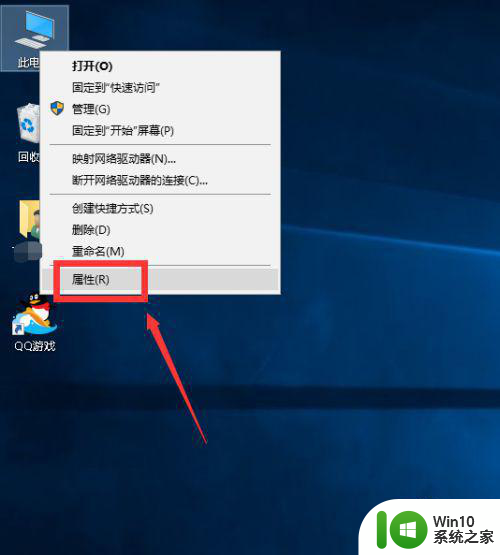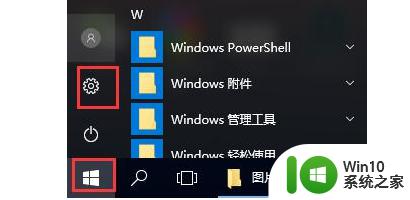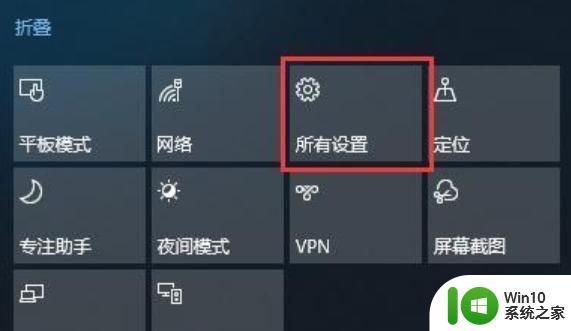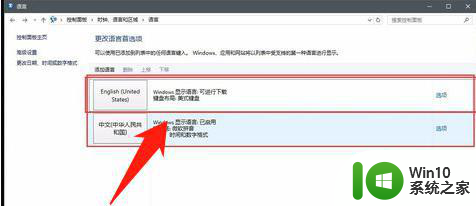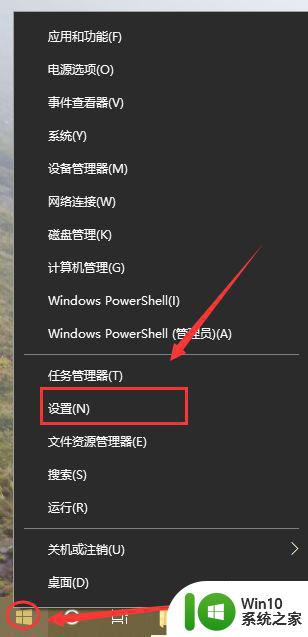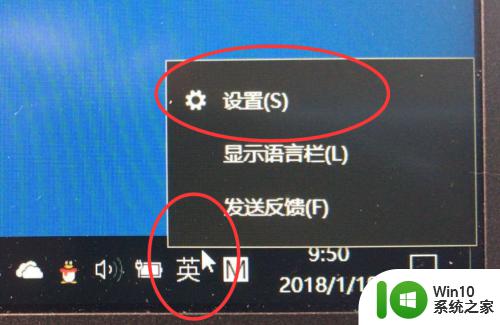电脑Win10更新后不能切换输入法两种解决方法 电脑Win10更新后不能切换输入法怎么办
近年来随着科技的不断进步,电脑已经成为我们日常生活中必不可少的工具之一,而在众多电脑系统中,Win10系统因其稳定性和功能的强大而备受青睐。随着Win10系统的更新,一些用户反馈在更新后遇到了一个很常见的问题:不能切换输入法。这个问题给用户的日常使用带来了不便,那么在面对这个问题时,我们应该如何解决呢?本文将介绍两种解决方法,帮助大家轻松应对电脑Win10更新后不能切换输入法的困扰。
方法一:
1、首先,在开始菜单输入“控制面板”进入设置项,注意不是Win 10的“开始上的“设置”。
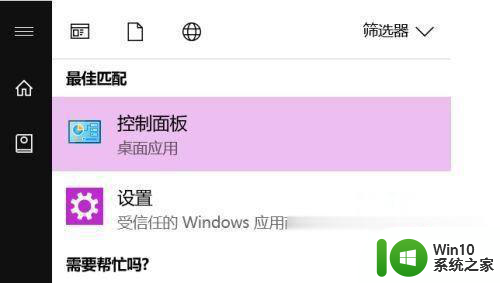
2、依次打开“时钟语言和区域—语言—高级设置”,勾选“使用桌面语言栏”。
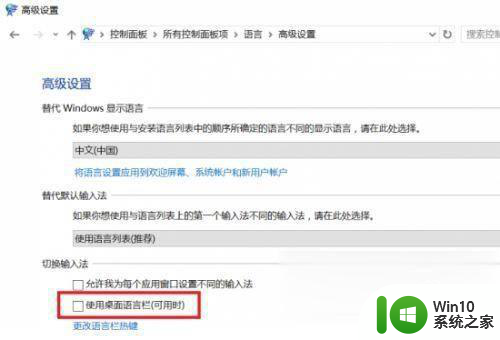
3、确认后,在开始菜单输入ctfmon.exe就能重启输入法,这样一般就可以实现语言切换,输入中文了。
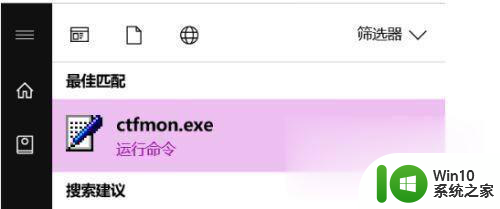
方法二:
1、如果输入ctfmon.exe没有任何反应,那就需要进一步修复。在开始菜单输入Regedit进入注册表编辑器。
2、定位到HKEY_CURRENT_USERSoftwareMicrosoftWindowsCurrentVersionRun,在右侧空白处右键单击,菜单中选择“新建—字符串值”,输入名称为ctfmon.exe。
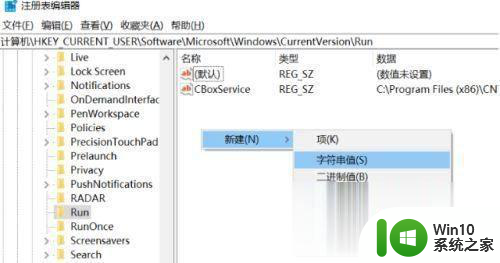
3、然后,双击这个新建的ctfmon.exe字符串值,在弹出对话框内的数值数据中填写“C:WindowsSystemctfmon.exe”后确定退出就可以了。
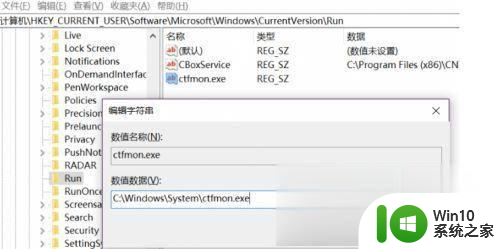
以上就是电脑Win10更新后不能切换输入法两种解决方法的全部内容,还有不清楚的用户就可以参考一下小编的步骤进行操作,希望能够对大家有所帮助。